第二阶段:Raspberry Pi 作为 IoT 节点:安装操作系统,在没有显示器和键盘的情况下通过 LAN 使用 Raspberry Pi,并以家庭文件服务器为例
4.92/5 (13投票s)
在局域网中用笔记本电脑配置 Raspberry Pi,通过局域网安装操作系统,在 Pi 中编程,在 Pi 中运行 Web 服务器
目录
1. 背景
2. 在 Pi 中安装操作系统
2.1 先决条件
2.2 Raspberry Pi 的操作系统
2.3 准备 SD 卡
2.4 在 SD 卡中安装操作系统
3. 通过以太网连接 Pi 和笔记本电脑
3.1 交叉网线
3.2 配置网络并共享互联网连接
3.3 获取 Pi 的内网 IP 地址
4. 使用 Pi
4.1 远程登录 Pi
4.2 更新 Pi
4.3 在 Pi 中编辑并运行您的第一个 C 程序
4.4 从图形模式访问互联网
5. 在 Pi 中配置 FTP 服务器和 Web 服务器
5.1 在 Pi 中设置 Web 服务器
5.2 在 Pi 中配置 FTP
5.3 使用 FTP 客户端软件上传文件
图 1.1 传统与建议的 Pi 工作模式
Raspberry Pi 是一款运行 Linux 的智能硬件。它提供通用输入输出引脚,可用于控制电机和继电器等硬件。它具有以太网接口,可用于连接到局域网。它具有 USB 主机端口,并通过 USB 端口支持键盘和鼠标等设备。Pi 还配有 HDMI 端口,通过该端口可连接到外部显示器。由于其局域网功能,它可以轻松配置为物联网设备。
好的,以上关于 Pi 的大多数事实都已众所周知,那么我们为什么要写这篇文章呢?Raspberry Pi 网站建议使用一种名为 Noobs 的操作系统。Noobs 基本上就像其他操作系统的点唱机。因此,在安装 Noobs 时,Pi 必须连接到显示器和键盘,以便在安装过程中查看选项并能够选择适当的操作。
如果 Pi 的 IP 地址已知,可以通过 SSH 从笔记本电脑使用远程命令访问 Pi。要了解 Pi 的 IP 地址,需要显示器和键盘(用于生成命令)。大多数局域网接口会动态更改连接设备的 IP 地址,这使得在没有显示器的情况下难以工作,因为将来可能还需要提取地址。
针对这个问题提出了几种替代解决方案。一种是通过编辑 Pi 的配置文件来为其分配固定 IP 地址。但实际上,您不希望为物联网设备这样做。因为您可能希望将设备插入现有网络以使其工作。因此,如果您将设备插入与当前网络具有不同域地址的任何其他网络,那么您将再次需要连接 Pi 与显示器和键盘来更改 IP 设置。
对外部硬件的需求严重损害了 Pi 设备的移动性。其次,由于 Pi 是低成本、小空间占用系统的解决方案,键盘、鼠标等附加硬件损害了使用 Pi 的目标。第三,使用所有外部硬件对设备进行编程会降低效率。
因此,在本文中,我们提出了一种替代使用 Pi 的方法,如图 1.1b 所示,与 1.1 的传统配置不同。并不是没有人谈论过从局域网使用 Pi,但我找不到任何在线资源显示如何完全消除外部硬件并仍然完成 Pi 中的操作系统安装以及访问它。少数指出解决方案的资源详细说明,只有当您知道 Pi 的 IP 地址时才有可能,而您只有在使用路由器设备进行局域网连接时才能在不登录 Pi 的情况下知道该地址。因此,对于一台计算机和 Raspberry Pi 组成的简单局域网,使用交叉网线提供的解决方案很模糊。
因此,本文的目的是:
1) 提出一种仅使用 LAN 电缆访问 Pi 的方法,使 Raspberry Pi 编程像 Arduino 编程一样高效。我们将涵盖安装、登录、通过 SSH 执行命令以及使用 Xming 服务器通过 X11 协议操作 GUI 软件。
2) 演示如何更新 Pi 和安装新软件
3) 如何从 PI 访问互联网
4) 展示如何在 Pi 中执行简单的 C 程序。
5) 如何在 PI 中配置 Web 服务器和 FTP 服务器
因此,本文将帮助我们使用 Pi 作为独立设备,无需任何额外硬件即可启动。它还将展示如何将 Pi 配置为本地内网服务器。
2. 在 Pi 中安装操作系统
2.1 先决条件
对于本文,您需要
1) Windows 7(已在 Windows 7 上测试,无法保证在 Windows 8 中也能正常工作)
2) 一根交叉网线
3) Raspberry Pi(任何版本)
4) SD 卡(最好是 8GB 或更大)
5) 互联网连接(用于连接的 USB 调制解调器)
6) 一根串行线缆(USB3-USB)。这里我们实际上不需要任何外部电源,因为 Pi 需要的电源很小。您可以使用线缆从笔记本电脑的 USB 为 Pi 供电!
2.2 Raspberry Pi 的操作系统
如果您打开 Raspberry Pi 网站的下载部分,您会发现他们建议您下载一个名为 Noobs 的操作系统。它更像是一个操作系统的点唱机,而不是一个操作系统本身。Pi 无法直接从 Noobs 启动。您需要选择要安装的发行版。但我们不想要那样。我们想要一个即插即用设备。因此,我们不会选择 Noobs,而是为 Pi 选择 Raspbian OS。您可以从Pi 的下载页面通过 torrent 或直接下载 Raspbian Wheezy 发行版。
下载的文件是一个压缩镜像文件。您可以使用 WinRar 等软件解压缩它。解压缩后,您将看到如下图所示的镜像文件。

图 2.1:Raspbian Wheezy 镜像文件。
我们现在将准备 SD 卡,然后使用此镜像将 Raspbian 安装到我们的 SD 卡中。
2.3 准备 SD 卡
Raspberry Pi 从 SD 卡启动。所以它的操作系统应该在 SD 卡上。Raspberry Pi 网站推荐 4GB 卡。然而,我个人觉得如果您想安装一些好的软件并使用该卡,4GB 太少了。因此,我建议您至少购买一张 8GB 卡。我正在使用一张 16GB 卡。
在继续之前我想讨论一件事。一旦您在 SD 卡中安装了任何 Raspberry Pi 操作系统,您的 Windows 将显示大约 50-80MB 的空间,即使格式化后也无法完全恢复。这是因为 Pi 操作系统使用 Windows 隐藏的 Linux 分区。因此,如果您想重新使用您的卡(例如重新格式化并安装另一个操作系统),那么您需要一个好的分区管理器。
我推荐您使用 Ease US 分区管理器。我们所需的大部分功能都是免费的,并且它是无限免费版本。该管理器甚至可以识别 Linux 分区。另一个很棒的功能是它可以自动检测您的 SD 卡和外部存储棒,因此它是一个非常方便的工具。
从此处下载 Ease US Partition Manager。安装并运行 EaseUS。
插入您的 SD 卡并选择分区管理器。您将在中心窗格底部看到 SD 卡。选择它并创建分区。分区类型必须是 FAT32,主分区。 现在应用更改 。 您将看到卡已分区。
在下图中,您可以看到在安装操作系统后(我们很快就会看到),卡只显示 50 MB。这时您的分区管理器就派上用场了。分区时,不必担心卷名,因为在安装操作系统后它会改变。确保您已应用更改并且“我的电脑”识别了卡的全部容量。

图 2.2 使用 EaseUS 分区管理器对 SD 卡进行分区
2.4 在 SD 卡中安装操作系统
由于我们的 Raspbian 以镜像形式提供,我们需要一个镜像刻录软件。我建议您使用 Win32DiskImager。它是一款非常稳定且易于安装 Pi 操作系统的好软件。
安装并运行 Win32DiskImager。顶部有一个浏览图标。使用它浏览您的镜像文件。从底部驱动器选择图标中选择您的 SD 卡驱动器盘符。这是一个很棒的软件,因为它会自动检测您的 SD 卡。但您必须非常小心此操作。如果您不小心选择了 SD 卡以外的任何其他驱动器(例如 USB 存储棒),该驱动器的所有内容将永远丢失且无法恢复。一旦两者都选择好,点击“写入”按钮。操作系统刻录是一个耗时的过程。刻录成功后,它会给您一条消息,表示写入成功。
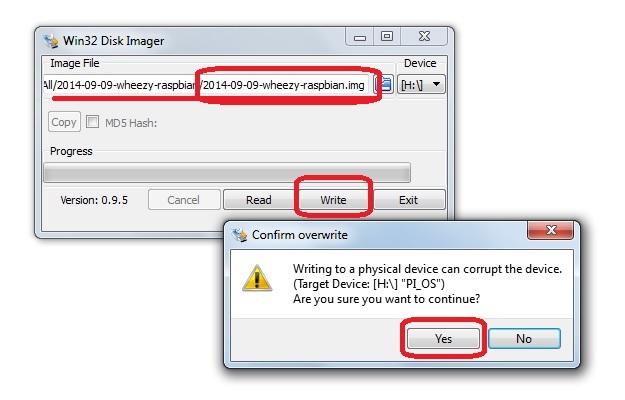
图 2.3:使用 Win32DiskImager 将 Raspbian 镜像安装到 SD 卡中
操作系统安装完成后,取出并重新插入您的卡。您会看到卷名已更改为 boot,大小约为 60MB。这是因为只有启动扇区可见,其余文件系统对用户隐藏。当您浏览卡的内容时,您会看到如下所示的文件。这表明您的操作系统安装已成功。

图 2.4 操作系统安装后的 SD 卡视图。
好了,现在我们的操作系统已经安装完毕。然而,要使用 Pi,我们需要设置我们的计算机网络。一旦网络配置好,我们就可以使用我们的 Pi。在下一节中,我们将介绍如何设置 Pi 和笔记本电脑之间的局域网连接。
3. 通过以太网连接 Pi 和笔记本电脑
3.1 交叉网线
以太网局域网中连接两个节点(设备或计算机)主要有两种方式:1)使用一端发送器连接另一端接收器引脚,反之亦然的线缆(称为交叉网线);2)使用路由器:两个节点都使用普通以太网线缆连接到路由器或交换机设备。
由于本教程旨在最大限度地减少 Pi 的硬件需求,我们将重点介绍使用第一种方法连接设备。如下图所示的交叉网线是 8 色网线,两端带有 RJ45 连接器。两端的 Tx 和 Rx 引脚互换,以便节点可以直接发送和接收数据,而无需路由器。

图 3.1:交叉网线
您可以购买以太网同轴电缆和 RJ45 连接器,然后自己连接电缆。如果您不习惯这样做,您可以在您附近的电脑商店买到所需长度的电缆。您也可以在亚马逊或 eBay 上订购。
首先插入网线,测试网络是否工作。然后,我们将正式着手设置 TCP/IP 网络。我们还将共享我们的互联网连接,以便 Pi 可以访问互联网。

图 3.2:Raspberry Pi 连接
上图应明确连接方式。当您从笔记本电脑的 USB 为 Pi 供电时(如果愿意,您也可以从智能手机充电器为 Pi 供电),PWR LED 将亮起。
当 Pi 和笔记本电脑之间连接 LAN 线时,LINK LED 将 闪烁。图 3.3 是另一个视图,更清楚地显示了所有连接。

图 3.2:Pi 和笔记本电脑连接的另一视图
3.2 配置网络并共享互联网连接
当两台设备通过局域网连接时,不会动态分配 IP 地址。它们需要手动分配固定和静态 IP 地址。由于我们无法登录 Pi,因此无法为其分配任何 IP 地址。所以我们必须想办法绕过这个问题。
为了解决这个问题,我们将借助互联网连接共享。我们将通过连接 Pi 和设备的局域网共享我们的互联网连接。如果这样做,互联网网关将动态分配网络及其设备的 IP 地址。因此,我们的任务是找到一种方法来找出 Pi 的 IP 地址,因为我们可以轻松查看笔记本电脑的 IP 地址。
我们必须做的第一件事是确保我们的互联网连接当前未共享。如果您在电脑上运行了热点或 dithering 软件,通过 WiFi 共享电脑的互联网连接,那么您的互联网连接已经共享。首先您必须禁用此共享。
打开开始->控制面板->网络和互联网->网络和共享中心
点击左侧的“更改适配器设置”。它将打开一个资源管理器,显示您所有的网络适配器或接口。
首先,我假设您通过 USB 调制解调器连接到互联网。找到该接口,右键单击并打开属性。转到共享部分,取消选中“允许其他计算机通过此适配器连接到互联网”选项,如下图所示。
请记住在执行此操作之前断开您的调制解调器。如果连接处于活动状态,共享设置不会更改。

图 3.4:禁用主互联网网关接口的互联网连接共享
如果您的主接口的共享已关闭,则无需执行任何操作。您的设置完全正常。但是,一些未更新的系统可能没有最新的驱动程序。为了绝对确保您可以继续,只需点击“选择网络连接”组合框,并确保您看到您的本地连接。
如果您通过 WiFi 连接到互联网,您的互联网网关将是 Atheros 适配器。因此,您必须通过局域网共享 Atheros 适配器。因此,您需要确保您的 WiFi Atheros 适配器一开始未共享。

图 3.5:从 WiFi Atheros 适配器中删除共享
重置共享偏好设置后,现在是时候通过局域网共享我们的互联网连接了。右键单击您的主要互联网接口(此处为 MBlaze USB 调制解调器),选择共享,从组合框中选择本地连接,并选中允许互联网共享选项,如图 3.6 所示。当您点击确定时,它会提示您将为计算机分配某些 IP 地址。

图 3.6:激活互联网共享选项
您现在可以查看您的计算机在局域网中的 IP 地址,其中 Pi 和您的笔记本电脑是两台设备。
右键点击局域网适配器,选择 TCP/IP,然后点击属性:您会看到一个介于 192.168.x.y 范围内的 IP 地址,其中 192.168.x 是您的域前缀。这意味着网络中的所有其他设备都将以 192.168.x 开头,只有 y 会有所不同。

图 3.7 获取计算机在局域网中的 IP 地址
这里您应该记住,计算机拥有两个 IP 地址是完全正常的,一个用于互联网,一个用于内网。我们更关注这里的内网地址。
我建议您在更改连接共享设置后重新启动计算机,以确保它们已正确应用。
记下您的计算机的内网 IP 地址。现在轮到找出 Pi 的 IP 地址了。
3.3 获取 Pi 的内网 IP 地址
如果您能够登录 Pi 并生成命令,您可能会生成一个类似 ifconfig 的命令来查看 IP 地址。但是您不能。我查看了许多在线教程,但未能找到确切的答案。所以我决定使用一个简单的命令来完成它。
首先关闭您的互联网连接。这很重要,因为我们将使用 ARP 协议,如果互联网处于活动状态,您将得到很多垃圾响应。
现在打开您的命令提示符并生成一个命令
arp -a
这将返回连接到此计算机的局域网设备的 IP 地址范围(因为您的互联网已关闭,只有局域网连接处于活动状态)。
您将看到至少两个具有您的域前缀的 IP 地址。考虑到您的域地址是 192.168.137(您的域前缀可能如上所述有所不同),一个地址将是 192.168.137.255,它是广播地址,另一个将是 192.168.137.y。这个是您的 Pi 的地址。您还会注意到此地址被归类为动态地址。
如果您没有看到任何具有您的域前缀的动态地址,请从计算机和 Pi 上拔下电缆并重新插上。生成命令。ARP 可能不会在第一次查询时响应。您可以多生成几次相同的命令。如果连接完美,您的 Pi 已通电且其 Link LED 正在闪烁,并且 LAN 接口图标为亮蓝色(表示活动),而您仍然没有看到 Pi 的 IP 地址,请关闭您的 Windows 防火墙。
如果即使关闭防火墙后您仍然看不到 Pi 的地址,那么您必须仔细检查所有步骤,以查看所有步骤是否正确执行。
请参阅下图以理解我们在此处讨论的概念。

图 3.7:查找 Pi 的 IP 地址
在我的情况下,我的 Pi 设备的 IP 地址是:192.168.137.96。但如何知道设备是否处于活动状态?很简单!Ping 它。所以当你 ping 设备时,它应该响应,同时链接 LED 将与数据包传输同步闪烁。这表明一切都运行完美。

图 3.8:Ping Pi
4. 使用 Pi
4.1 远程登录 Pi
确保我们的计算机可以与 Pi 通信后,终于到了登录 Pi 的时候了。我们将使用 SSH(安全外壳)进行远程登录。但问题是 SSH 只支持文本模式。因此,如果我们要访问 Pi 中的任何 GUI 包,我们无法做到。这个缺点可以通过X11 协议来克服,该协议允许远程图形界面操作。为了使用 SSH,我们需要一个名为 PuTTY 的软件,而为了解释 X11 协议,我们需要一个 X 协议解释服务器。我们将为此使用 Xming。
首先安装 Xming 并运行它。它是一个服务器软件。所以当你运行它时,你只会在任务栏看到一个图标。
PuTTY 是一个独立的 exe 软件。所以你只需要运行它。一旦 PuTTY 运行,在左侧面板转到 SSH 部分并启用 X11 转发。您的 X11 服务器与 PuTTY 运行在同一个系统上。因此,在服务器地址中您必须指定 localhost:0
现在点击“会话”选项卡。在 IP 地址字段中指定您的 Pi 的 IP 地址,然后点击“打开”。

图 4.1:设置 Xming 和 SSH 以支持 X 协议
一旦你点击打开,它会打开一个终端,要求输入用户名和密码。Pi 的默认用户名和密码是
用户名:pi
密码:raspberry
(由于这是 Unix shell,在输入密码时您将看不到任何字符。所以不用担心)
4.2 通过 SSH 登录 Pi(点击图片查看完整图片)
如果一切顺利,您应该能够从笔记本电脑登录到 Pi。
4.2 更新 Pi
大多数基于 Unix 的操作系统都带有包管理器,它是一个资源存储库。只需通过命令行(Shell)即可下载和安装不同的软件。为了获得一个有效的系统,我们需要更新 Pi。您还需要启用 GUI 支持并扩展 SD 卡的分区。
生成命令
sudo raspi-config
它将打开一个配置屏幕,如下所示。首先选择扩展文件系统。然后打开高级选项卡并选择更新。更新过程非常耗时,因为它将更新整个存储库。请记住保持互联网连接处于活动状态。

图 4.3:使用 raspi-config 更新 PI
更新包管理器后,升级您的操作系统,使所有软件都是最新的
sudo apt-get upgrade
在 Unix 中,如果您想使用 Shell 脚本/C 程序等,您需要一个图形文本编辑器。Unix 有一个非常好的图形编辑器,名为 gedit。您可以安装 gedit,它既可以用于创建简单文档,也可以作为 C、C++ 的文本编辑器。
sudo apt-get install gedit
将安装 gedit。到目前为止,我们只使用了命令。现在让我们实际运行一些 GUI,看看它是如何工作的。我们将看到如何使用一个简单的 C 程序访问 GUI,该程序指导我们如何运行和编译 C 程序,以及如何在 PI 中使用 GUI 软件。
4.3 在 Pi 中编辑并运行您的第一个 C 程序
让我们创建一个简单的 hello world C 程序,名为 my.c。您可以通过以下方式创建并打开一个程序进行编辑
gedit FILENAME
(注意这里没有 suo 部分。超级用户不适用于图形模式)。您将看到图形编辑器将打开。如果您查看图标,您将在图形窗口上看到 Xming 的“X”图标。您还会看到命令提示符在 SSH 窗口中被阻止。对于所有 GUI 软件,这将是真实的。您可以从文件->退出选项或使用 SSH 命令提示符中的 Ctrl+C 关闭 GUI。
现在输入你的 C 程序。使用 Ctrl+S(大多数其他快捷键与 Windows 相同)然后退出。

图 4.4 图形化基因组编辑器
编译你的程序
cc -o myOP my.c
其中 myOP 是输出可执行文件名。如果您未指定 -o 后跟文件名,它将生成名为 a.out 的输出。
您只需键入即可执行您的程序
./myOP

图 4.5:编译并运行 C 程序
4.4 从图形模式访问互联网
Raspbian 自带一个非常轻量级的浏览器,名为 Epiphany。您有时可能需要访问网站并下载一些您无法通过包管理器获得的特定软件。您可能还想下载一些电影/音乐/游戏等。为此,您需要图形化互联网。
您可以通过命令触发图形互联网
epiphany-browser
注意它不是 (./epiphany-browser,因为浏览器不是当前目录的一部分)

图 4.6:Raspberry Pi 中的 Epiphay 浏览器
5. 在 Pi 中配置 FTP 服务器和 Web 服务器
5.1 在 Pi 中设置 Web 服务器
我们的主题本可以在第 4 节中结束,因为它涵盖了从安装操作系统到在 PI 中运行 GUI 的所有内容。但我忍不住要与您分享如何将 Pi 变成家用文件服务器。家庭自动化和家庭服务器是 Pi 广泛应用的两个领域。
在 Pi 中配置 Web 服务器很容易。
首先安装 Apache 2 服务器。
sudo apt-get install apache2
服务器安装完成后,其目录为 /var/www。这意味着如果您想放置任何文档,需要将其放置在该文件夹中。
Apache 安装完成后,使用以下命令重启服务
sudo service apache2 restart
有趣的是,在您的内网中有两个节点运行了 Web 服务器。第一个是运行 Web 服务器的 Pi,第二个是您的笔记本电脑。所以将您的笔记本电脑用作客户端。在您的笔记本电脑浏览器中输入 Pi 的 IP 地址并回车。如果一切正常,您将看到“It works”消息。

图 5.1:测试 Raspberry Pi Web 服务器
5.2 在 Pi 中配置 FTP
让我们假设互联网公共文件夹,即 /var/www,也将是您的 ftp 文件夹。在这种情况下,您首先需要获取该文件夹的所有权。
sudo chown -R pi /var/www
拥有 Web 文件夹的所有权后,您现在可以安装 VSFTPD 文件服务器。
sudo apt-get install vsftpd
但问题是,FTP 服务器默认不允许文件写入,不支持从本地互联网访问文件,并且设置为匿名模式。这需要更改。
为了更改 FTP 服务器的配置,我们需要编辑 /etc/vsftpd.conf 文件。因为它是一个服务器配置文件,我们需要使用 sudo 进行超级用户提权来运行。但是 sudo 不能用于 GUI 服务。所以我们不能使用 gedit。默认的 vi 编辑器在 Pi 中使用起来太麻烦了。最好的文本编辑器是 nano。所以用 nano 编辑器编辑上述文件
sudo nano /etc/vsftpd.conf
所有需要的命令都列在编辑器的底部。例如,要保存,您需要按 Ctrl+o,要退出,请按 Ctrl+x,等等。一旦编辑器打开您的 ftp 配置文件
找到 anonymous_enable=YES 并更改为 anonymous_enable=NO
找到 #local_enable=YES,删除注释(通过删除 #),从而更改为 local_enable=YES
#write_enable=YES 删除注释(通过删除 #)从而更改为 write_enable=YES
您可能还想使用点文件,例如 .htaccess 文件。所以转到文件末尾并添加
force_dot_files=YES
使用 Ctrl+o 保存并使用 Ctrl+x 退出。如果它询问您是否允许覆盖现有文件,请输入 y 并回车。
现在我们想在您的主文件夹中创建 /var/www 的符号链接,以便我们可以轻松访问文件。
首先使用 pwd 命令了解您当前的目录,我们称之为 CURD。
现在使用以下命令创建符号链接:
ln -s /var/www CURD/www
理想情况下,CURD 应该是 /pi/home。
在 home 目录中创建了链接到实际 web 目录的 www 目录后,您需要获取该目录的所有权。
chmod a-w CURD/www
太棒了,现在您的用户 pi(密码 raspberry)拥有了 web 公共文件夹和 ftp 文件夹的所有权。将一些文件移动到 web 文件夹 www 中。
就像我们的 Web 服务器一样,让我们重新启动服务。
sudo servce vsftpd restart
为了测试,输入 ftp.192.168.137.96,将 IP 地址部分替换为您的 Pi 设备的地址。它将提示您输入用户名和密码,当然是 pi,raspberry。凭据验证后,您可以看到文件列表,您可以像往常一样在浏览器中打开或下载。

图 5.2:在笔记本电脑网页浏览器中测试 Ftp
5.3 使用 FTP 客户端软件上传文件
因此,我们已成功在 Pi 中实现了 FTP 服务器,并能够浏览文件。我们只需要一个 FTP 客户端软件来连接到服务器,该软件还允许我们将文件上传到 Pi。
我推荐使用 FileZilla。它是一款出色的软件,我使用它已有 8 年,从未崩溃过。由于我维护许多网站,它是一个非常方便的工具。
安装并运行客户端。点击“文件”->“站点管理器”。添加一个新站点,例如命名为 Raspberry。在 FTP 地址字段中指定 Pi 的 IP 地址。(请不要使用 ftp:// 或 ftp.,它应该是纯粹的 IP 地址)。将端口留空,默认端口为 21。将登录类型从匿名更改为正常,用户名设置为 pi,密码设置为 raspberry。
现在当你连接时,你会在右侧看到文件服务器的文件系统,在左侧看到你自己的文件系统。你可以双向拖放文件。
享受您自己的 Web 和文件服务器。

图 5.3:使用 FileZilla 客户端
您可以进一步安装 PHP、MySQL、Eclipse,将您的 Pi 变成一个开发机器。您实际上可以在 Pi 中托管您的 WordPress/Drupal 站点,并在部署到生产环境之前进行测试。
6. 结论
Raspberry Pi 现在是 DIY 项目中非常流行的平台。它不仅是一个有趣的设备,同时也是一个功能强大的物联网设备。在本文中,我们介绍了如何在没有键盘和显示器的情况下使用 Pi。您可以轻松地将 Pi 作为服务器构建您的家庭自动化系统。我还介绍了一些编译和运行程序的基础知识,以便您可以开始您的 Pi 编程。我们学习了如何制作和运行文件服务器。您可以尝试所有其他服务,例如电子邮件服务器、媒体流等等。
我想用我想通过这篇文章分享的一些东西来结束。这篇文章是经过几天的工作才完成的,当我点击“发布”选项时,一个错误摧毁了整篇文章,包括图片和数据。通常 CP 文章在撰写时会创建多个副本。但不幸的是,一切都被清除了。这个版本不得不完全从头重写。我想这样做是因为我没有在互联网上找到任何清晰地阐述通过局域网使用 Pi 的每一步的文章。重写它需要很大的精神力量。我希望您能原谅我这里的一些小问题,那里的一些错误:)
希望这篇攻略对您有所帮助。


